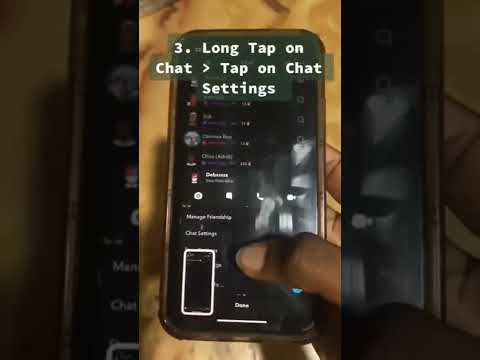Instagram a lansat recent o nouă funcție numită Ghiduri, care îi ajută pe utilizatori să împărtășească recomandări, sfaturi și alt conținut într-o filă dedicată profilurilor lor de utilizator. Acest articol wikiHow vă învață cum să ștergeți un ghid pe Instagram.
Pași

Pasul 1. Lansați aplicația Instagram
Navigați în sertarul aplicației și găsiți aplicația Instagram, apoi apăsați pe ea. Conectați-vă la contul dvs., dacă nu ați făcut deja acest lucru. De asemenea, asigurați-vă că aplicația dvs. Instagram este actualizată.
Nu puteți șterge un ghid Instagram folosind un computer. Deci, trebuie să descărcați aplicația oficială Instagram pe dispozitivul dvs. mobil

Pasul 2. Treceți la fila profil
Atingeți pictograma de profil din colțul din dreapta jos al aplicației. Găsiți pictograma „Ghiduri”.

Pasul 3. Apăsați pe pictograma Ghiduri
Veți găsi ghidurile? pictogramă din fila feed împreună cu pictogramele „Postări”, „Postări” etichetate.

Pasul 4. Apăsați pe un ghid din fila
Selectați Ghidul pe care doriți să îl eliminați din profil.

Pasul 5. Apăsați pe pictograma ⋮
Puteți găsi această pictogramă în colțul din dreapta sus al aplicației, lângă pictograma mesaj direct. Se va afișa un panou de meniu.

Pasul 6. Selectați opțiunea Ștergere ghid din listă
Caseta de confirmare va apărea pe ecran.
Dacă doriți doar să remediați o greșeală sau să rearanjați postările, alegeți "Editați | ×" opțiune. Deci, nu trebuie să ștergeți ghidul inutil.

Pasul 7. Confirmați acțiunea de a șterge Ghidul
Apăsați pe Șterge opțiune din caseta pop-up. Amintiți-vă că nu puteți recupera un Ghid șters pe Instagram. Asta e!